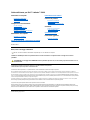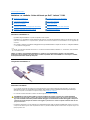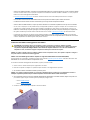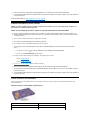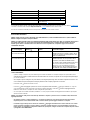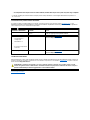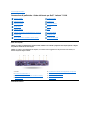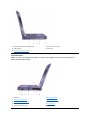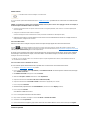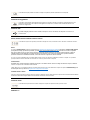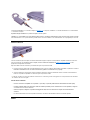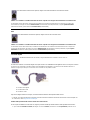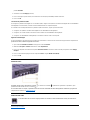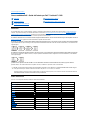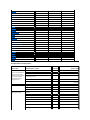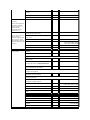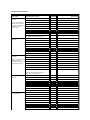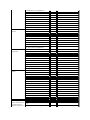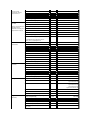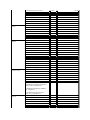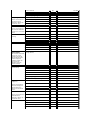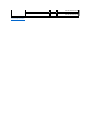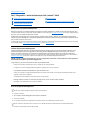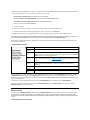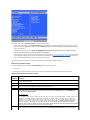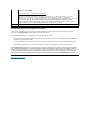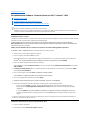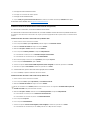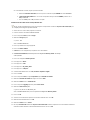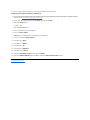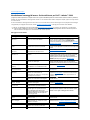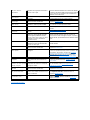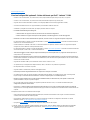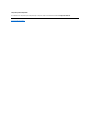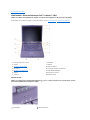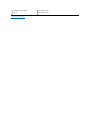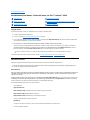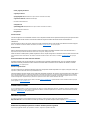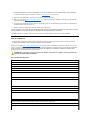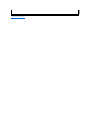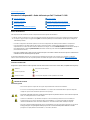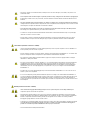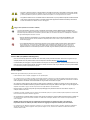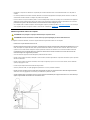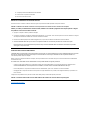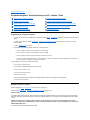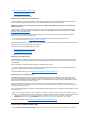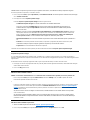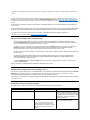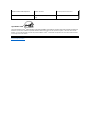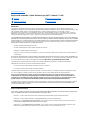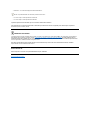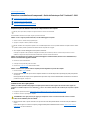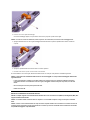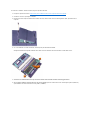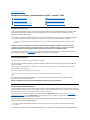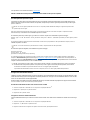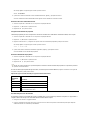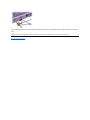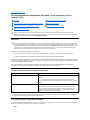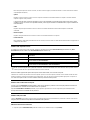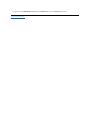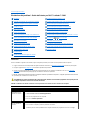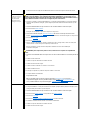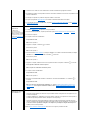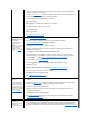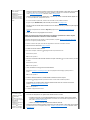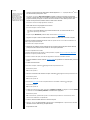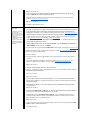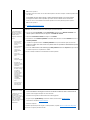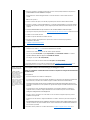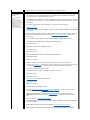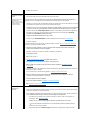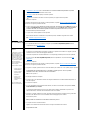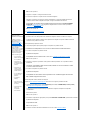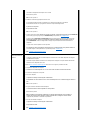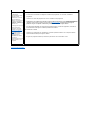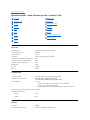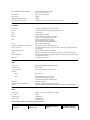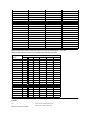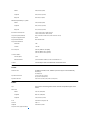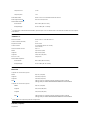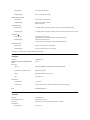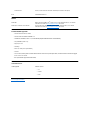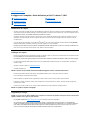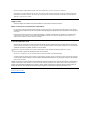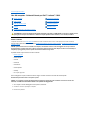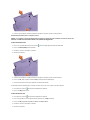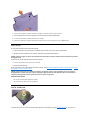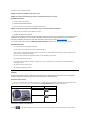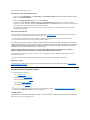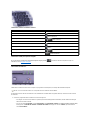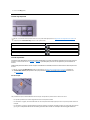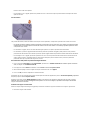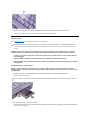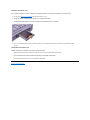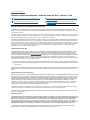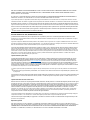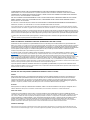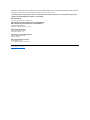Guidadell'utenteperDell™Latitude™C800
Modello PP01X
Note, avvisi e messaggi di attenzione
Le informazioni contenute nel presente documento sono soggette a modifiche senza preavviso.
©2000–2001 Dell Computer Corporation. Tutti i diritti riservati.
Èseveramentevietatalariproduzione,conqualsiasistrumento,senzal'autorizzazionescrittadiDellComputerCorporation.
Marchi di fabbrica utilizzati nel presente documento: Dell, Dimension, Dell Precision, Latitude, Inspiron, OptiPlex, ExpressCharge, HyperCool, DellWare, TrueMobile e
AccessDirect sono marchi di fabbrica di Dell Computer Corporation; Microsoft, Windows, WindowsNT e MS-DOS sono marchi depositati di Microsoft Corporation; 3Com èun
marchio depositato di 3Com Corporation; Intel e Pentium sono marchi depositati di Intel Corporation; GeForce2 GoèunmarchiodifabbricadiNVIDIACorporation;ENERGY
STARèunmarchiodepositatodell'agenziastatunitenseEnvironmentalProtectionAgency.Dell,inqualitàdipartnerdiENERGY STAR,hadeterminatochequestoprodottoè
conforme alle specifiche ENERGY STAR per il risparmio energetico.
Altri marchi di fabbrica e nomi commerciali possono essere utilizzati in questo documento sia in riferimento alle aziende che rivendicano il marchio e i nomi che ai prodotti
stessi.Dellnegaqualsiasipartecipazionediproprietàrelativaamarchidifabbricaenomicommercialidiversidaquellidisuaproprietà.
IlseguenteavvisoriguardailprodottodiMacrovisionCorporationfornitoconl'unitàDVD.
QuestoprodottoincorporaunatecnologiadiprotezionedelcopyrightprotettadadeterminatibrevettistatunitensiedaaltridirittidiproprietàintellettualediMacrovision
Corporationedialtrisoggettidetentorididiritti.L'utilizzoditaletecnologiadeveessereautorizzatodaMacrovisionCorporationedèprevistoinambitoprivatoeperaltriscopi
limitati,salvodiversaautorizzazionedapartediMacrovisionCorporation.Èvietatodecodificareodisassemblareilprodotto.
937XK A02 05 giugno 2001
Informazioni sul computer
Informazioni indispensabili
Funzioni e dispositivi opzionali
Vista frontale
Configurazione e funzionamento
Uso del computer
Connessione di periferiche
Password e protezione
In viaggio con il computer
Rimozione e sostituzione di componenti
Alimentazione del computer
Adattatore c.a. e batteria
Risparmio energetico
Uso del programma di configurazione del sistema
Reinstallazione del software
Soluzione di problemi
Risoluzione dei problemi
Dell Diagnostics
Introduzione ai messaggi di errore
Assistenza
Introduzione all'assistenza
Come contattare Dell
Specifiche tecniche
Informazioni aggiuntive
Avvisi sulle normative
NOTA: una NOTA evidenzia informazioni importanti per un uso ottimale del computer.
AVVISO:unAVVISOpuòindicareunpotenzialedannoalivellodihardwareounaperditadidatieconsigliacomeevitareil
problema.
ATTENZIONE:unmessaggiodiATTENZIONEindicaunpotenzialepericoloche,senonevitato,puòprovocaredannilieviodi
moderataentità.

Torna alla pagina Sommario
Adattatore c.a. e batteria - Guidadell'utenteperDell™Latitude™C800
Informazioni sull'adattatore c.a.
l Èpossibilecollegarel'adattatorec.a.quandoilcomputerèaccesoospento.
l L'adattatorec.a.ècompatibileconlepreseelettrichedituttoilmondo.Iconnettoriperl'alimentazionevarianoinvecedapaeseapaese.Per
poter usare l'alimentazione c.a. in un paese straniero, potrebbe essere necessario cambiare il cavo di alimentazione con uno progettato per
uso locale.
l SeilcomputerècollegatoaunaperifericadialloggiamentoDell,èpossibilealimentareilcomputerdaunafontec.a.collegandol'adattatore
c.a. alla periferica di alloggiamento.
AVVISO: per evitare il surriscaldamento dell'adattatore c.a. quando lo si usa per alimentare il computer o caricare la batteria,
posizionarlo in un'area ventilata, come il piano di una scrivania o il pavimento. Non usare l'adattatore c.a. in un'area poco ventilata,
ad esempio all'interno della custodia per il trasporto.
Collegamento dell'adattatore c.a.
Informazioni sulle batterie
l Con il computer viene fornita una batteria agli ioni di litio parzialmente carica installata nell'alloggiamento della batteria, che provvede
all'alimentazionequandononèdisponibileunapresaelettrica.Dellconsigliadicaricarecompletamentelabatteriaprimadiusarlaper
alimentare il computer. Per informazioni sul risparmio energia, vedere Risparmio energetico.
l Per aumentare la durata della batteria, installare una batteria aggiuntiva nel modulo combinato.
l Laduratapuòvariareda2a4oresesidisponediunasingolabatteriaagliionidilitioa8elementicompletamentecaricaeda4a8orese
si dispone di due batterie agli ioni di litio completamente cariche. Le prestazioni effettive dipendono dalle funzioni di risparmio energia e dai
tipi di programma usati.
Informazioni sull'adattatore c.a.
Controllo del livello di carica della batteria
Collegamento dell'adattatore c.a.
Avvisi relativi alla batteria
Informazioni sulle batterie
Carica della batteria
Sostituzione della batteria nell'alloggiamento della batteria
Individuazione dei problemi relativi alla batteria
Installazione della batteria nel modulo combinato
Smaltimento della batteria
NOTA:seilcomputerèalimentatodaunafontec.a.econtieneunabatteriainstallata,l'adattatorec.a.,senecessario,caricalabatteria
e la mantiene carica.
ATTENZIONE: non perforare, disassemblare o incenerire la batteria del computer. La gestione non corretta della batteria
comportailrischiodiincendioodiustioni.Nonesporrelabatteriaatemperaturesuperioria60°Celsius(C)(140°Fahrenheit
[F]). Tenere la batteria lontano dalla portata dei bambini. Maneggiare con molta attenzione batterie danneggiate o dalle quali si
èverificataunaperditadiliquidi.Selabatteriaèdanneggiata,èpossibilechesiverifichiunaperditadielettrolitidallecelleche
puòprovocarelesioni.

l Quandosonoinstallateduebatterie,ilcomputervienealimentatodallabatteriaconlacapacitàmaggiorefinoaquandoentrambelebatterie
non hanno lo stesso livello di carica. A quel punto il computer viene alimentato da entrambe le batterie. L'adattatore c.a. carica per prima la
batteria che si trova nell'alloggiamento della batteria.
l L'indicatore del livello di carica integrato consente di controllare il livello di carica di una batteria prima di inserirla nel computer.
l Lafunzionalitàdiverificaautomaticadellabatteriaavvisal'utenteinpresenzadicondizioniqualiunlivellodicaricabasso.
l Labatteriahaunaduratadicirca400ciclidiscarica/ricarica,purchévengacaricataatemperaturaambiente.
l Quandosiattivalamodalitàdiattesa,ilcomputerpuòesserealimentatoconunabatteriacompletamentecaricapercircaunasettimana.
l Se non si usa il computer per un certo periodo di tempo, scollegare tutte le periferiche e spegnere il computer. Se non si intende usare il
computer per un periodo prolungato, rimuovere anche la batteria. Se la batteria non viene usata per un lungo periodo, si scarica. Se la
batterianonèstatausataperunperiodoprolungatoesidesideraimpiegarlaperalimentareilcomputer,ricaricarlaprimacompletamente.
l Non gettare le batterie agli ioni di litio insieme ai rifiuti domestici comuni. Vedere Smaltimento della batteria per ulteriori informazioni.
l Le batterie agli ioni di litio hanno una durata superiore rispetto alle batterie convenzionali e devono essere sostituite con una frequenza
inferiore.Èpossibilecaricarelabatteriaagliionidilitioinqualsiasimomentosenzachelacapacitàdicaricanerisenta.Nonènecessario
scaricare completamente una batteria agli ioni di litio prima di ricaricarla.
Sostituzione della batteria nell'alloggiamento della batteria
AVVISO:perevitarelaperditadidati,nonsostituirelabatteriamentreilcomputerèacceso,salvoquandoilcomputerècollegatoa
unapresaelettricaoèinstallataunabatteriaaggiuntiva.
AVVISO: usare solo batterie agli ioni di litio. Il computer non supporta le batterie all'idruro di nichel-metallo (NiMH).
Prima di installare una nuova batteria, controllarne il livello di carica premendo il pulsante di prova della batteria. L'indicatore del livello di carica
dellabatterianonsiaccendeselabatteriaècompletamentescarica.
Per sostituire una batteria nell'alloggiamento della batteria, seguire la procedura descritta.
1. Salvare il lavoro e chiudere tutti i file aperti e i programmi in esecuzione.
2. Disinserire il computer se collegato a un replicatore di porta avanzato o a un alloggiamento di espansione.
3. Senelmodulocombinatoèinstallataunabatteria,passarealpunto5.
AVVISO:sesidesiderasostituirelabatteriaconilcomputerinmodalitàdiattesaosospensione,sonodisponibilialmassimo2
minuti per completare l'operazione. Dopo 2 minuti il computer si arresta e tutti i dati non salvati verranno persi.
4. Sel'unicabatteriapresentenelcomputerèinstallatanell'alloggiamentodellabatteriaesidesiderasostituirla,collegareilcomputerauna
presa elettrica oppure eseguire una delle seguenti operazioni per proteggere i dati.
l Usare la modalitàdiattesa.
l Usare la modalitàsospensione.
5. Chiudere lo schermo, capovolgere il computer e rimuovere la batteria.
ATTENZIONE:l'usodibatteriediversepuòcomportareilrischiodiincendioodiesplosione.Sostituirelabatteria
esclusivamenteconunadellostessotipooditipoequivalenteacquistatodaDell.Èpossibileusarelabatteriadelcomputer
con qualsiasi computer della famiglia Latitude C ad eccezione dei computer Latitude CS o CSx. Non usare la batteria con
computer CS o CSx,néinstallarenelpropriocomputerunabatteriaprovenientedatalicomputer.

6. Inserirecondecisionelanuovabatterianelrelativoalloggiamento.Unclicindicheràl'avvenutoinserimentodellabatteria.
7. Asecondadellamodalitàdirisparmioenergiaattivatasulcomputer,premereilpulsantediaccensioneoaprireloschermoperripristinareil
normale funzionamento.
Èinoltrepossibileinstallareunabatteria aggiuntiva nel modulo combinato.
Installazione della batteria nel modulo combinato
AVVISO:perevitarelaperditadidati,nonsostituirelabatteriamentreilcomputerèacceso,salvoquandoessoècollegatoauna
presaelettricaoèinstallataunabatteriaaggiuntiva.
AVVISO: usare solo batterie agli ioni di litio. Il computer non supporta le batterie all'idruro di nichel-metallo (NiMH).
1. Salvare il lavoro e chiudere tutti i file aperti e i programmi in esecuzione.
2. Seilcomputerèinseritonell'alloggiamentodiespansione,disinserirlo.
3. Se il computer non dispone del software BayManager, passare al punto 4.
SesulcomputerèinesecuzioneMicrosoft®Windows®MeedèinstallatoBayManager,seguirelaproceduradescrittaepassareal
punto 6.
a. Fare doppio clic sull'icona nelsystemtraydiWindows.VerràvisualizzatalafinestradiBayManager.
b. Fare clic sul pulsante Remove/Swap (rimuovi/scambia).
4. Eseguire una delle seguenti operazioni per proteggere i dati, quindi passare al punto 5.
l Usare la modalitàdiattesa.
l Usare la modalitàsospensione.
5. Rimuovere l'eventuale periferica installata nel modulo combinato.
6. Inserirecondecisionelanuovabatterianelmodulocombinato.Unclicindicheràl'avvenutoinserimentodellabatteria.
7. SesulcomputerèinesecuzioneWindowsMeedèinstallatoBayManager,fareclicsuOK, quindi scegliere nuovamente OK per chiudere la
finestra di BayManager.
8. Asecondadellamodalitàdirisparmioenergiaattivatasulcomputer,premereilpulsantediaccensioneoaprireloschermoperripristinareil
normale funzionamento.
Controllo del livello di carica della batteria
Premere il pulsante di prova della batteria situato accanto alle spie. Il numero di spie accese indica approssimativamente il livello di carica
residuo della batteria.
Indicatore del livello di carica della batteria e pulsante di prova
NOTA:laseguenteproceduraèapplicabilesolosesisostituisceunmodulodiarchiviazioneinstallatonelmodulocombinato.Sesi
desiderainstallareunabatteriainunmodulocombinatovuoto,èpossibilesostituirelabatteriaacaldo(cioèinserirelabatteriamentre
ilcomputerèacceso).
Spie
% di carica residua o descrizione
5
81–100
4
61–80

1
Se si installa una batteria guasta, l'indicatore diventa ambra e lampeggia rapidamente. Per acquistare una nuova batteria, contattare Dell
o accedere al sito Web di Dell all'indirizzo http://www.dell.com. Smaltire la batteria usata in modo corretto.
2
Lasciare che la batteria si raffreddi per alcuni minuti prima di controllarne di nuovo il livello di carica.
Avvisi relativi alla batteria
AVVISO: quando si riceve un avviso di livello di carica della batteria basso, salvare immediatamente il lavoro. Quindi sostituire la
batteria o collegare il computer a una presa elettrica.
AVVISO: per evitare la perdita di dati e un possibile danneggiamento delle aree di dati sul disco rigido, si consiglia di salvare il lavoro
non appena viene emesso un secondo avviso di livello di carica della batteria basso. Collegare quindi il computer a una presa
elettricaoppureattivarelamodalitàdiattesa.Selabatteriasiscaricacompletamente,ilcomputersispegnesenzachiudere
correttamente i file aperti.
Carica della batteria
l Quando si collega il computer a una presa elettrica oppure si installa una batteria in un computer collegato a una presa elettrica, viene
automaticamenteeseguitoilcontrollodellivellodicaricadellabatteria.Senecessario,ilcomputerusalatecnologiaDellExpressCharge™
per caricare la batteria.
l Seilcomputerèspentoecollegatoaunapresaelettrica,latecnologiaExpressChargecaricaunabatteriacompletamentescaricaincirca
un'ora.Altrimentiitempidicaricadipendonodaitipidiperifericheusateedaitipidiprogrammainesecuzione.
l L'indicatore verde rimane fisso durante la carica.
l L'indicatore iniziaalampeggiarequandoilciclodicaricaècompletato.Mentrel'indicatore lampeggia, l'adattatore c.a. eroga una
carica di mantenimento in modo da garantire il caricamento completo della batteria. L'indicatore continuaalampeggiarefinchéla
batteria non viene rimossa o il computer non viene scollegato dalla presa elettrica.
l Se nel computer sono installate due batterie, l'adattatore c.a. carica per prima la batteria nell'alloggiamento della batteria e quindi quella
situata nel modulo combinato.
AVVISO:selabatteriaècaldaperchéèstatausataperalimentareilcomputeroperchésitrovainunambientecaldo,attenersialle
seguenti precauzioni.
l Selabatteriaècaldaesicollegal'adattatorec.a.alcomputer,labatterianonverràcaricata.Questamisuradisicurezzaè
importanteperchélacaricadiunabatteriacaldaneriduceladurataepuòdanneggiarelabatteriaeilcomputer.
l Labatteriaètroppocaldaperesserecaricatasel'indicatore lampeggiaalternativamenteinverdeeambra.Seciòsiverifica
mentreilcomputerècollegatoaunapresaelettrica,scollegareilcomputerdallapresaelasciareraffreddareilcomputerela
batteriafinchénonraggiungonolatemperaturaambiente.Aquestopunto,collegarenuovamenteilcomputerallapresaelettrica
e proseguire la carica della batteria.
3
41–60
2
21–40
1
1–20; ricaricare la batteria prima di usarla.
0
Completamente scarica o guasto permanente
1
Lampeggiamento rapido
Guasto temporaneo o reversibile, ad esempio
surriscaldamento
2
Avviso (se l'adattatore
c.a.nonècollegato)
Indicatore
Durata della batteria
residua
Risposta del computer
Primo avviso di livello di
carica della batteria basso
Ambra lampeggiante
Circa 15 minuti
Senonsiverificaalcunaattività,vieneattivatala
modalitàsospensioneeilcomputersispegne.Sesul
computernonèpresenteunfiledisospensione,viene
attivatalamodalitàdiattesa.
Secondo avviso di livello di
carica della batteria basso
Ambra fisso
Circa 5 minuti
Senonsiverificaalcunaattività,vieneattivatala
modalitàsospensione.Senonèpresenteunfiledi
sospensione,vieneattivatalamodalitàdiattesa.
Seilcomputerègiàinmodalitàdiattesaquandoviene
emesso il secondo avviso di livello di carica della
batteria basso, viene immediatamente attivata la
modalitàsospensione.Selamodalitàsospensioneè
statadisattivata,vieneriattivatalamodalitàdiattesa.

l Se la temperatura del computer non torna a livello ambiente, la batteria interrompe la carica prima che questa venga completata.
Individuazione dei problemi relativi alla batteria
Per evitare di installare una batteria difettosa nel computer, controllarne il livello di carica premendo l'apposito pulsante di prova. La spia
dell'indicatoredellivellodicaricadellabatterianonsiaccendeselabatteriaècompletamentescarica.Unguastoallabatteriapuòimpedirnela
carica completa e provocare un funzionamento imprevedibile.
Smaltimento della batteria
Quandolabatterianonèpiùingradodimantenereillivellodicarica,contattarel'autoritàlocaleprepostaallosmaltimentodeirifiutiol'enteperla
protezione dell'ambiente per ottenere suggerimenti su come smaltirla. Per acquistare una nuova batteria, contattare Dell o accedere al sito Web
di Dell all'indirizzo http://www.dell.com.
Torna alla pagina Sommario
NOTA:labatteriapuòesserelasciatanelcomputerpertuttoiltempodesiderato.Icircuitiintegratidellabatterianeimpedisconoil
sovraccarico.
Indicatore dopo
l'installazione della batteria
Problema
Azione
Alternatamente verde e ambra
Batteria troppo calda per essere
caricata
Spegnere il computer e lasciare raffreddare il computer e la batteria
finchénonraggiungonolatemperaturaambiente.
Ambra per 4 secondi dopo:
l il collegamento o lo
scollegamento
dell'adattatore c.a.
o
l la pressione del pulsante di
accensione
Batteria difettosa
Sostituire la batteria. Contattare Dell o accedere al sito Web di Dell
all'indirizzo http://www.dell.com.
Ambra lampeggiante rapidamente
Batteria difettosa
Sostituire la batteria. Contattare Dell o accedere al sito Web di Dell
all'indirizzo http://www.dell.com.
ATTENZIONE:selabatteriaèdanneggiataononèpiùingradodimantenereillivellodicarica,smaltirlasubitoeinmodo
corretto.Nongettarlainsiemeairifiutidomestici.Contattarel'autoritàlocaleprepostaallosmaltimentodeirifiutiol'enteperla
protezione dell'ambiente per ottenere suggerimenti su come smaltire la batteria.

Torna alla pagina Sommario
Connessione di periferiche - Guidadell'utenteperDell™Latitude™C800
Retro del computer
AVVISO: per evitare possibili danni alla scheda di sistema, attendere 5 secondi dallo spegnimento del computer prima di scollegare
una periferica esterna dal retro del computer.
AVVISO:perevitareilsurriscaldamentodelcomputer,noncollocarenessunoggettovicinoallapresad'ariaoalleventole,né
lasciare che queste vengano ostruite.
Vista laterale sinistra
Retro del computer
Periferiche seriali
Vista laterale sinistra
Adattatore c.a.
Vista laterale destra
Sensore a infrarossi
Monitor esterno
Modem
Periferiche parallele
Rete
Periferiche di inserimento nell'alloggiamento di espansione
TV e audio digitale
Periferiche USB
Periferiche audio
Mouse, tastiera esterna e tastierino numerico esterno
Periferiche IEEE 1394
1
Ventole
5
Connettore di inserimento nell'alloggiamento di espansione
2
Connettore dell'alimentatore c.a.
6
Connettore della porta parallela
3
Connettore PS/2 (per mouse, tastiera o tastierino numerico)
7
Connettore della porta seriale
4
Connettore video
8
Connettori USB

Vista laterale destra
AVVISO:perevitareilsurriscaldamentodelcomputer,noncollocarenessunoggettovicinoallapresad'ariaoalleventole,né
lasciare che queste vengano ostruite.
1
Linguettadiestrazionedell'unitàotticafissa
4
Slot per il cavo di sicurezza
2
Unitàotticafissa
5
Altoparlante
3
Connettore S-Video di uscita TV
1
Altoparlante
6
Sensore a infrarossi
2
Connettore di rete opzionale
7
Connettore IEEE 1394
3
Connettore del modem opzionale
8
Slot per schede PC Card
4
Slot per il cavo di sicurezza
9
Connettori audio
5
Alloggiamento del disco rigido
10
Presa d'aria

Monitor esterno
Se si usa il sistema operativo Microsoft
®
Windows
®
Me in modalitàadueschermi,èpossibileusareunmonitoresternocomeestensionedello
schermo.
AVVISO:nonposizionareilmonitorsoprailcomputerportatile,anchesequestoèchiuso.Sesiappoggiailmonitorsulcomputer,si
rischia di rompere il rivestimento esterno e lo schermo.
1. Accertarsi che il monitor esterno sia spento. Collocare il monitor su un apposito piedistallo, sulla scrivania o su un'altra superficie piana
vicino al computer.
2. Collegare il cavo video del monitor esterno al computer.
Accertarsi di stringere le viti dei connettori del cavo video per eliminare le interferenze in radiofrequenza (RFI).
3. Collegareilmonitoresternoaunapresaelettricaconmessaaterra.Seilcavodialimentazionedelmonitornonècollegatoalmonitorin
modo permanente, collegarlo anche al monitor.
Uso di un monitor esterno
Quandounmonitoresternoècollegatoalcomputer,all'avviodelcomputerl'immagineapparesulloschermodelmonitoresterno.
Premere per visualizzare l'immagine sullo schermo successivo secondo la sequenza: schermo del computer, schermo e monitor
esterno simultaneamente o monitor esterno. Premere <Bloc Scorr><F8> su una tastiera esterna se nel programma di configurazione del sistema
èattivatal'opzioneExternal Hot Key (tasto di scelta rapida esterno).
Sequandosiavviailcomputerilmonitoresternoèspento,l'immaginevienecomunqueinviataalmonitoresterno;quindinonverràvisualizzata
alcunaimmaginenésulloschermodelcomputer,nésulmonitoresterno.Pervisualizzarel'immagine,accendereilmonitoresternoopassare
l'immagine sullo schermo del computer.
Usodiunmonitoresternoinmodalitàadueschermi
SesiusailsistemaoperativoMicrosoftWindowsMe,èpossibileusareunmonitoresternocomeestensionedelloschermo.
1. Collegare il monitor esterno, il televisore o il proiettore.
2. Fare clic sul pulsante Start, scegliere Impostazioni, quindi Pannello di controllo.SeilsistemaoperativoèWindows2000,faredoppio
clic su Pannello di controllo.
3. Nel Pannello di controllo fare doppio clic sull'icona Schermo.
4. Nella finestra Proprietà- Schermo selezionare la scheda Impostazioni.
5. Impostare il valore della casella Colori su 256 colori o 65.536 colori (16 bit).
6. Impostare il valore della casella Area dello schermo sulla dimensione appropriata per lo schermo.
7. Fare clic sul pulsante Avanzate.
8. NellafinestradelleproprietàdeldrivervideoRAGE MOBILITY, selezionare la scheda Displays (schermi).
9. Fare clic sul pulsante Monitor.
Verràattivatalamodalitàadueschermi.
10. Fare clic su Sìquandoverràchiestodiriavviareilsistema.
11. Dopo il riavvio del sistema, fare doppio clic sull'icona Schermo nel Pannello di controllo.
12. Selezionare la scheda Impostazioni.
13. Fareclicsulloschermocheappareingrigio.Quandoverràchiestosesidesideraattivareloschermo,fareclicsuSì, quindi su Applica.
Periferiche parallele
Il connettore video consente di collegare un monitor esterno.
NOTA: se si usa il monitor esterno a una risoluzione superiore a quella supportata dallo schermo, viene disattivata la funzione di
visualizzazione simultanea.

Periferiche di alloggiamento
Periferiche USB
Mouse, tastiera esterna e tastierino numerico esterno
Mouse
Se l'opzione Pointing Device (periferica di puntamento) nel programma di configurazione del sistemaèimpostatasuTouch Pad-PS/2 Mouse
(touchpad/mousePS/2),impostazionepredefinita,èpossibileusaresialaperifericaDualPointcheuneventualemouseesternocompatibile
PS/2.Sesiscollegailmouse,perpoterusarelefunzioniavanzatedellaperifericaDualPointènecessarioarrestareilsistemaoattivarela
modalitàdiattesaequindiripristinareilnormalefunzionamentodelcomputer.Senonsiseguonotaliindicazioni,laperifericaDualPoint
riprenderàafunzionareinmodalitàPS/2standard,ossiamoltefunzionidiconfigurazionesarannodisattivate.
Se si usa un mouse compatibile PS/2 non prodotto da Microsoft e il mouse non funziona correttamente, riavviare il computer. Se il problema
persiste, installare i driver dal dischetto o dal CD fornito con il mouse, quindi riavviare il computer.
Tastiera esterna
Èpossibileusarecontemporaneamentelatastieradelcomputereunatastieraesterna.Quandosicollegaunatastieraalcomputer,iltastierino
numerico incorporato viene automaticamente disattivato.
Il tasto <Bloc Scorr> su una tastiera esterna ha la stessa funzione del tasto <Fn> sulla tastiera del computer se l'opzione External Hot Key (tasto
disceltarapidaesterno)èattivatanelprogramma di configurazione del sistema.
Tastierino numerico esterno
Quando si collega un tastierino numerico esterno al computer, il tastierino numerico della tastiera del computer viene automaticamente disattivato.
Gli indicatori sulla tastiera integrata riflettono il funzionamento del tastierino numerico esterno.
Periferiche seriali
Adattatore c.a.
Il connettore della porta parallela consente di collegare una periferica parallela (solitamente una stampante).
Il connettore di inserimento nell'alloggiamento di espansione consente di collegare una periferica di alloggiamento Dell. Per
informazioni sull'inserimento del computer nell'alloggiamento di espansione, consultare la documentazione fornita con la
periferica di alloggiamento.
ÈpossibilecollegareperifericheconformiaUSB,adesempiounmouse,unatastiera,unastampanteounoscanner,al
connettore USB.
Il connettore PS/2 (Personal System/2) consente di collegare un mouse, una tastiera a 101 o 102 tasti o un tastierino numerico.
Il connettore della porta seriale consente di collegare al computer una periferica seriale, quale un mouse.

Il connettore dell'adattatore c.a. consente di collegare l'adattatore c.a. al computer. L'adattatore c.a. converte l'alimentazione c.a. in alimentazione
c.c. richiesta dal computer.
Èpossibilecollegarel'adattatorec.a.quandoilcomputerèaccesoospento.
L'adattatorec.a.ècompatibileconlepreseelettrichedituttoilmondo.Iconnettoriperl'alimentazionevarianoinvecedapaeseapaese.Perpoter
usare l'alimentazione c.a. in un paese straniero, potrebbe essere necessario cambiare il cavo di alimentazione con uno progettato per uso locale.
Sensore a infrarossi
Il sensore a infrarossi (IR) del computer consente di trasferire file dal proprio computer a un'altra periferica compatibile a infrarossi senza dover
usare connessioni via cavo. Quandosiriceveilcomputer,ilsensoreainfrarossièdisattivato.Perattivare il sensore a infrarossi, usare il
programma di configurazione del sistema.
Dopo aver attivato il sensore a infrarossi, per trasferire file seguire la procedura descritta.
1. Puntare il sensore a infrarossi del computer direttamente verso il sensore a infrarossi della periferica compatibile. Le periferiche a infrarossi
trasmettonoidatiall'internodiunconodiluceinfrarossadi30gradifinoaunadistanzadi1m(3,3piedi).
2. Avviare il software per la trasmissione di dati su entrambe le periferiche e iniziare il trasferimento dei file. Consultare la documentazione
fornita con la periferica compatibile e accertarsi di seguire la procedura corretta.
Uso del sensore a infrarossi
l Ilsensoreainfrarossiècompatibileconlespecifiche1.1(FastIR)e1.0(SlowIR)dell'associazioneInfraredDataAssociation(IrDA).
l L'indirizzopredefinitodellaportaainfrarossièCOM3.Sel'indirizzopredefinitoprovocaconflittidirisorseconaltreperiferiche,assegnare
un indirizzo diverso al sensore a infrarossi.
l QuandoilcomputerècollegatoaunaperifericadialloggiamentoDell,ilsensoreainfrarossisulcomputervieneautomaticamente
disattivato.
l Per ulteriori informazioni sull'uso di una periferica a infrarossi, consultare la documentazione fornita con il sistema operativo.
Modem
NOTA: accertarsi che tra le due periferiche a infrarossi non vi siano libri, giornali o altri oggetti e che le due periferiche siano allineate e
all'interno del cono di 30 gradi.

AVVISO: non confondere i connettori del modem e di rete sul computer. Non collegare una linea telefonica al connettore di rete.
Per informazioni sull'uso del modem, consultare la documentazione in linea relativa al modem fornita con il computer. Per accedere alla
documentazione, fare doppio clic sull'icona Dell Documents (documenti Dell) sul desktop di Windows, scegliere System Information
(informazioni di sistema), quindi selezionare Communications(comunicazione).
Rete
AVVISO: non confondere i connettori del modem e di rete sul computer. Non collegare una linea telefonica al connettore di rete.
Per informazioni sull'uso della scheda di rete, consultare la documentazione in linea relativa alla scheda di rete fornita con il computer. Per
accedere alla documentazione, fare doppio clic sull'icona Dell Documents (documenti Dell) sul desktop di Windows, scegliere System
Information (informazioni di sistema), quindi selezionare Communications(comunicazione).
TV e audio digitale
SeiltelevisoreèdotatodiuncavoRGB,collegarloalcomputerusandoilcavodell'adattatoreaudiodigitale/TVfornitoconilcomputer.Accertarsi
di collegare il cavo video RGB al connettore RGB del cavo dell'adattatore audio digitale/TV. Consultare il manuale dell'utente fornito con il
televisore e seguire le procedure per la connessione di un cavo RGB o di una periferica S-Video.
Dopoaverecollegatoiltelevisorealcomputer,ènecessarioattivareiltelevisorenelleimpostazionidelloschermo.
Modifica delle impostazioni dello schermo relative alla scheda video ATI
SesulcomputerèinstallataunaschedavideoATI,seguirelaproceduradescrittaperattivareiltelevisorenelleimpostazionidelloschermo.
1. Aprire la finestra Pannello di controllo, fare doppio clic sull'icona Schermo, selezionare la scheda Impostazioni, quindi fare clic sul
Seèstatoordinatoilmodeminternoopzionale,collegareilcavodellalineatelefonicaalconnettoredelmodem.
Seèstataordinatalaschedadireteopzionale,collegareilcavodiretealconnettoredirete.
SeiltelevisoreèdotatodiuncavoS-Video, collegarlo direttamente al connettore S-Video di uscita TV.
1
Connettore audio digitale
2
Connettore video RGB
3
Connettore S-Video
NOTA:sesicollegauntelevisorealcomputer,puòesserenecessariomodificarelarisoluzionedelloschermosu800x600pixel.Per
informazioni, vedere Regolazione dell'immagine.

pulsante Avanzate.
2. Selezionare la scheda Displays (schermi).
3. Fare clic sull'angolo superiore sinistro (con il simbolo di accensione) del pulsante TV per attivare il televisore.
4. Fare clic su OK.
Connessione di periferiche S/PDIF
Per collegare una periferica audio digitale con un connettore S/PDIF, collegare il cavo S/PDIF al connettore audio digitale del cavo dell'adattatore
audio digitale/TV. Per informazioni, consultare il manuale dell'utente fornito con la periferica S/PDIF.
Se si desidera usare contemporaneamente una periferica S/PDIF e il televisore, seguire la procedura descritta.
1. Collegare il cavo S/PDIF al connettore audio digitale del cavo dell'adattatore audio digitale/TV.
2. Collegare il cavo S-Video o RGB al connettore S-Video o RGB del cavo dell'adattatore audio digitale/TV.
3. Collegare il cavo dell'adattatore audio digitale/TV al connettore S-Video di uscita TV del computer.
Regolazione dell'immagine
Se viene visualizzato un messaggio di errore che informa che la risoluzione e il numero di colori correnti usano troppa memoria e impediscono la
riproduzionedelDVD,modificareleproprietàdelloschermo.
1. Aprire la finestra Pannello di controllo e fare doppio clic sull'icona Schermo.
2. Nella finestra Proprietà- Schermo selezionare la scheda Impostazioni.
3. Fare clic sul dispositivo di scorrimento nel riquadro Area dello schermo e trascinarlo a destra o sinistra per impostare il valore 800 per
600 pixel.
4. Fare clic sulla casella di riepilogo a discesa nel riquadro Colori e scegliere 65.536 colori (16 bit).
5. Fare clic su OK.
Periferiche audio
Èpossibilecollegarecuffieoaltoparlantialconnettore , un microfono al connettore e periferiche di registrazione e riproduzione, quali
riproduttori di audiocassette e di CD, al connettore .
Percontrollarel'audiosulcomputer,èpossibileusarel'iconadelvolumevisualizzatanellabarradelleapplicazionidiWindows,ilprogrammadi
configurazione del sistema e le combinazioni di tasti.
Periferiche IEEE 1394
Torna alla pagina Sommario
IlconnettoreIEEE1394consentedicollegareperiferichecherichiedonovelocitàditrasferimentoelevate,qualivideocamere.


Torna alla pagina Sommario
Come contattare Dell - Guidadell'utenteperDell™Latitude™C800
Introduzione
Per contattare Dell, usare i numeri di telefono, i prefissi e gli indirizzi di posta elettronica riportati nelle seguenti sezioni. Prefissi internazionali
contiene i vari prefissi richiesti per le chiamate interurbane e internazionali. Recapiti telefonici delle Americhe, Recapiti telefonici in Europa e
Recapiti telefonici in Asia e in altre regioni contengono i numeri di telefono di destinazione, i prefissi teleselettivi, i numeri verdi e gli eventuali
indirizzi di posta elettronica di ciascun reparto o servizio disponibile nei diversi paesi.
Pertelefonaredirettamenteinunalocalitàaldifuoridelpropriodistrettotelefonico,sarànecessariodeterminareglieventualiprefissidausarein
Prefissi internazionali in aggiunta ai numeri di destinazione riportati nelle altre sezioni.
Adesempio,pereffettuareunatelefonatadaMilano(Italia)aBracknell(RegnoUnito),ènecessariocomporreilprefissointernazionaledell'Italia
seguito dall'indicativo del paese del Regno Unito, dal prefisso teleselettivo di Bracknell e infine dal numero del destinatario, come illustrato nella
seguente figura.
Pereffettuareunatelefonatainterurbanaall'internodelpropriopaese,usaresemplicementeilprefissoteleselettivodellalocalitàdaraggiungere.
Ad esempio, per telefonare a Milano da Roma, comporre il prefisso teleselettivo di Milano seguito dal numero del destinatario, come illustrato
nella seguente figura.
Iprefissidausaredipendonosiadallalocalitàincuivieneeffettuatalachiamatachedallalocalitàchiamata;inoltreognipaeseadottaun
protocollo diverso. Per ulteriori informazioni sui prefissi da usare, contattare un operatore locale o internazionale.
Prefissi internazionali
Fare clic su uno dei paesi elencati per ottenere i relativi numeri telefonici.
Introduzione
Recapiti telefonici in Europa
Prefissi internazionali
Recapiti telefonici in Asia e in altre regioni
Recapiti telefonici delle Americhe
NOTE:inumeriverdipossonoessereusatisoloall'internodelpaeseacuisiriferiscono.Iprefissiteleselettividellelocalitàvengono
usati generalmente per chiamate interurbane all'interno del paese in cui ci si trova, non all'estero.
Prima di chiamare, assicurarsi di avere a disposizione il codice di servizio espresso, che consente al servizio di assistenza telefonica
automatizzatodiDelldismistarelachiamatainmodopiùefficiente.
Paese(città)
Prefisso internazionale
Indicativo del paese
Prefisso teleselettivo
Australia (Sydney)
0011
61
2
Austria (Vienna)
900
43
1
Belgio (Bruxelles)
00
32
2
Brasile
0021
55
51
Brunei
—
673
—
Canada (North York, Ontario)
011
—
Non necessario
Cile (Santiago)
—
56
2
Cina (Xiamen)
—
86
592
Corea (Seoul)
001
82
2
Danimarca (Horsholm)
00
45
Non necessario
Finlandia (Helsinki)
990
358
9
Francia (Parigi/Montpellier)
00
33
(1) (4)

Recapiti telefonici delle Americhe
Germania (Langen)
00
49
6103
Giappone (Kawasaki)
001
81
44
Hong Kong
001
852
Non necessario
Irlanda (Cherrywood)
16
353
1
Italia (Milano)
00
39
02
Lussemburgo
00
352
—
Macao
—
853
Non necessario
Malesia (Penang)
00
60
4
Messico (Colonia Granada)
95
52
5
Norvegia (Lysaker)
00
47
Non necessario
Nuova Zelanda
00
64
—
Olanda (Amsterdam)
00
31
20
Polonia (Varsavia)
011
48
22
Portogallo
00
35
—
Regno Unito (Bracknell)
010
44
1344
Repubblica Ceca (Praga)
00
420
2
Repubblica Sudafricana (Johannesburg)
09/091
27
11
Singapore (Singapore)
005
65
Non necessario
Spagna (Madrid)
00
34
91
Stati Uniti (Austin, Texas)
011
1
Non necessario
Svezia (Upplands Vasby)
00
46
8
Svizzera (Ginevra)
00
41
22
Tailandia
001
66
—
Taiwan
002
886
—
Paese(città)
Nome del reparto o servizio
Prefisso
teleselettivo
Numero locale o
numero verde
America Latina
NOTA: i clienti residenti in
America Latina devono
telefonare negli Stati Uniti
per il servizio vendite,
l'assistenza clienti e il
supporto tecnico.
Supporto tecnico clienti (Austin, Texas, U.S.A.)
512
728-4093
Servizio clienti (Austin, Texas, U.S.A.)
512
728-3619
Fax (supporto tecnico e servizio clienti)
(Austin, Texas, U.S.A.)
512
728-3883
Vendite (Austin, Texas, U.S.A.)
512
728-4397
Vendite via fax (Austin, Texas, U.S.A.)
512
728-4600
728-3772
Brasile
Assistenza clienti, supporto tecnico
numero verde: 0800 90 3355
Vendite
numero verde: 0800 90 3366
Sito Web: http://www.dell.com/br
Canada
(North York, Ontario)
Sistema automatizzato di controllo dello stato
dell'ordine
numero verde: 1-800-433-9014
AutoTech (supporto tecnico automatizzato)
numero verde: 1-800-247-9362
Servizio clienti (fuori Toronto)
numero verde: 1-800-387-5759
Servizio clienti (a Toronto)
416
758-2400
Supporto tecnico clienti
numero verde: 1-800-847-4096
Vendite (vendite dirette - fuori Toronto)
numero verde: 1-800-387-5752
Vendite (vendite dirette - a Toronto)
416
758-2200

Vendite (governo federale, istituzioni scolastiche e
sanitarie)
numero verde: 1-800-567-7542
Vendite (grandi imprese)
numero verde: 1-800-387-5755
TechFax
numero verde: 1-800-950-1329
Cile
(Santiago)
NOTA: i clienti residenti in
Cile devono telefonare
negli Stati Uniti per il
servizio vendite,
l'assistenza clienti e il
supporto tecnico.
Vendite, assistenza clienti e supporto tecnico
numero verde: 1230-020-4823
Messico
NOTA: i clienti residenti in
Messico devono
telefonare negli Stati Uniti
per accedere al sistema
automatizzato di controllo
dello stato dell'ordine e ad
AutoTech.
Sistema automatizzato di controllo dello stato
dell'ordine (Austin, Texas, U.S.A.)
512
728-0685
AutoTech (supporto tecnico automatizzato) (Austin,
Texas, U.S.A.)
512
728-0686
Supporto tecnico clienti
525
228-7870
Vendite
525
228-7811
numero verde: 91-800-900-37
numero verde: 91-800-904-49
Servizio clienti
525
228-7878
Principale
525
228-7800
Stati Uniti
(Austin, Texas)
Sistema automatizzato di controllo dello stato
dell'ordine
numero verde: 1-800-433-9014
AutoTech (per computer portatili o desktop)
numero verde: 1-800-247-9362
Gruppo Dell per privati e piccole aziende (per computer portatili o desktop):
Supporto tecnico clienti (numeri di autorizzazione di
ritorno materiali)
numero verde: 1-800-624-9896
Supporto tecnico clienti
(acquisti privati tramite il sito http://www.dell.com)
numero verde: 1-877-576-3355
Servizio clienti
(numeri di autorizzazione per rimborsi)
numero verde: 1-800-624-9897
Clienti nazionali - sistemi acquistati da clienti nazionali Dell (specificare il numero cliente), istituzioni sanitarie o
rivenditori a valore aggiunto:
Servizio clienti e supporto tecnico (numeri di
autorizzazione di ritorno materiali)
numero verde: 1-800-822-8965
Clienti pubblici internazionali in America - sistemi acquistati da agenzie governative (locali, statali o federali) o
da istituzioni scolastiche:
Servizio clienti e supporto tecnico (numeri di
autorizzazione di ritorno materiali)
numero verde: 1-800-234-1490
Vendite Dell
numero verde: 1-800-289-3355
numero verde: 1-800-879-3355
Vendita parti di ricambio
numero verde: 1-800-357-3355
DellWare™
numero verde: 1-800-753-7201
Supporto tecnico a pagamento per computer desktop e
portatili
numero verde: 1-800-433-9005
Supporto tecnico a pagamento per server
numero verde: 1-800-967-0765
Vendite (cataloghi)
numero verde: 1-800-426-5150
Fax
numero verde: 1-800-727-8320
TechFax
numero verde: 1-800-950-1329
Servizi Dell per utenti con problemi di udito o di
linguaggio
numero verde: 1-877-DELLTTY
(1-877-335-5889)
Centralino
512
338-4400

Recapiti telefonici in Europa
Paese(città)
Nome del reparto o servizio
Prefisso
teleselettivo
Numero locale o
numero verde
Austria
(Vienna)
NOTA: i clienti residenti in
Austria devono telefonare
a Langen (Germania) per
il supporto tecnico e il
servizio clienti.
Centralino
01
491 040
Vendite a privati e piccole aziende
01
795676-02
Vendite via fax a privati e piccole aziende
01
795676-05
Servizio clienti per privati e piccole aziende
01
795676-03
Servizioclientipersocietàeclientiprivilegiati
0660-8056
Supporto tecnico per privati e piccole aziende
01
795676-04
Supportotecnicopersocietàeclientiprivilegiati
0660-8779
Sito Web: http://support.euro.dell.com
Posta elettronica:
Belgio
(Bruxelles)
Supporto tecnico
02
481 92 88
Servizio clienti
02
481 91 19
Vendite a privati e piccole aziende
numero verde: 0800 16884
Venditeasocietà
02
481 91 00
Fax
02
481 92 99
Centralino
02
481 91 00
Sito Web: http://support.euro.dell.com
Posta elettronica: [email protected]
Danimarca
(Horsholm)
NOTA: i clienti residenti in
Danimarca devono
telefonare in Svezia per il
supporto tecnico via fax.
Supporto tecnico
45170182
Servizio rapporti clienti
45170184
Servizio clienti per privati e piccole aziende
32875505
Centralino
45170100
Supporto tecnico via fax (Upplands Vasby, Svezia)
46
859005594
Centralino del fax
45170117
Sito Web: http://support.euro.dell.com
Finlandia
(Helsinki)
Supporto tecnico
09
253 313 60
Supporto tecnico via fax
09
253 313 81
Servizio rapporti clienti
09
253 313 38
Servizio clienti per privati e piccole aziende
09
693 791 94
Fax
09
253 313 99
Centralino
09
253 313 00
Sito Web: http://support.euro.dell.com
Postaelettronica:[email protected]
Francia
(Parigi/Montpellier)
Privati e piccole aziende
Supporto tecnico
0825
387 270
Servizioclienti
0825
823 833
Fax
0825
004701
Centralino
0825
004 700
Centralino (alternativo)
04
99 75 40 00
Vendite
0825
004 700
Sito Web: http://support.euro.dell.com

Postaelettronica:[email protected]
Persocietà
Supporto tecnico
0825
004 719
Servizioclienti
0825
338 339
Fax
01
55 94 71 01
Centralino
01
55 94 71 00
Vendite
01
55 94 71 00
Sito Web: http://support.euro.dell.com
Postaelettronica:[email protected]
Germania
(Langen)
Supporto tecnico
06103
766-7200
Servizio clienti per privati e piccole aziende
0180-5-224400
Servizio clienti per segmenti globali
06103
766-9570
Servizio clienti per clienti privilegiati
06103
766-9420
Servizio clienti per grandi imprese
06103
766-9560
Servizio clienti per clienti pubblici
06103
766-9555
Centralino
06103
766-7000
Sito Web: http://support.euro.dell.com
Posta elettronica:
Irlanda
(Cherrywood)
Supporto tecnico
0870 908 0800
Servizioclientiperprivati
01
204 4095
Servizio clienti per piccole aziende
01
204 4026
Servizioclientipersocietà
01
204 4003
Vendite
01
286 0500
Vendite via fax
01
204 0144
Fax
0870 907 5590
Centralino
01
286 0500
Sito Web: http://support.euro.dell.com
Postaelettronica:[email protected]
Italia
(Milano)
Privati e piccole aziende
Supporto tecnico
02
577 826 90
Servizio clienti
02
696 821 14
Fax
02
696 821 13
Centralino
02
696 821 11
Sito Web: http://support.euro.dell.com
Postaelettronica:[email protected]
Persocietà
Supporto tecnico
02
577 826 90
Servizio clienti
02
577 825 55
Fax
02
575 035 30
Centralino
02
577 821
Sito Web: http://support.euro.dell.com
Postaelettronica:[email protected]
Lussemburgo
NOTA: i clienti residenti in
Lussemburgo devono
telefonare in Belgio per il
Supporto tecnico (Bruxelles, Belgio)
02
481 92 88
Vendite a privati e piccole aziende (Bruxelles,
Belgio)
numero verde: 080016884
Venditeasocietà(Bruxelles,Belgio)
02
481 91 00

servizio vendite,
l'assistenza clienti e il
supporto tecnico.
Servizio clienti (Bruxelles, Belgio)
02
481 91 19
Centralino (Bruxelles, Belgio)
02
481 91 00
Fax (Bruxelles, Belgio)
02
481 92 99
Sito Web: http://support.euro.dell.com
Posta elettronica: [email protected]
Norvegia
(Lysaker)
NOTA: i clienti residenti in
Norvegia devono
telefonare in Svezia per il
supporto tecnico via fax.
Supporto tecnico
671 16882
Servizio rapporti clienti
671 17514
Servizio clienti per privati e piccole aziende
231 62298
Centralino
671 16800
Supporto tecnico via fax (Upplands Vasby, Svezia)
00
08 590 05 594
Centralino del fax
671 16865
Sito Web: http://support.euro.dell.com
Olanda
(Amsterdam)
Supporto tecnico
020
581 8838
Servizio clienti
020
581 8740
Vendite a privati e piccole aziende
numero verde: 0800-0663
Vendite via fax a privati e piccole aziende
020
682 7171
Venditeasocietà
020
581 8818
Venditeviafaxasocietà
020
686 8003
Fax
020
686 8003
Centralino
020
581 8818
Sito Web: http://support.euro.dell.com
Posta elettronica: [email protected]
Polonia
(Varsavia)
Supporto tecnico
22
57 95 700
Servizio clienti
22
57 95 999
Vendite
22
57 95 999
Centralino
22
57 95 999
Fax
22
57 95 998
Sito Web: http://support.euro.dell.com
Posta elettronica: [email protected]
Portogallo
Supporto tecnico
35
800 834 077
Servizio clienti
800 300 415
oppure 800 834 075
Vendite
800 300 410
oppure 800 300 411
oppure 800 300 412
oppure 351 214 220 710
Centralino
34
917 229 200
Fax
35
121 424 01 12
Posta elettronica: [email protected]
Regno Unito
(Bracknell)
Supportotecnico(Società/clientiprivilegiati/PAD
[piùdi1000dipendenti])
0870
9080500
Supporto tecnico diretto/PAD e generale
0870
9080800
Servizio clienti per clienti globali
01344
723186
Servizioclientipersocietà
0870
908 0500
Servizio clienti per clienti privilegiati (500-5000
dipendenti)
01344
723 196
La pagina si sta caricando...
La pagina si sta caricando...
La pagina si sta caricando...
La pagina si sta caricando...
La pagina si sta caricando...
La pagina si sta caricando...
La pagina si sta caricando...
La pagina si sta caricando...
La pagina si sta caricando...
La pagina si sta caricando...
La pagina si sta caricando...
La pagina si sta caricando...
La pagina si sta caricando...
La pagina si sta caricando...
La pagina si sta caricando...
La pagina si sta caricando...
La pagina si sta caricando...
La pagina si sta caricando...
La pagina si sta caricando...
La pagina si sta caricando...
La pagina si sta caricando...
La pagina si sta caricando...
La pagina si sta caricando...
La pagina si sta caricando...
La pagina si sta caricando...
La pagina si sta caricando...
La pagina si sta caricando...
La pagina si sta caricando...
La pagina si sta caricando...
La pagina si sta caricando...
La pagina si sta caricando...
La pagina si sta caricando...
La pagina si sta caricando...
La pagina si sta caricando...
La pagina si sta caricando...
La pagina si sta caricando...
La pagina si sta caricando...
La pagina si sta caricando...
La pagina si sta caricando...
La pagina si sta caricando...
La pagina si sta caricando...
La pagina si sta caricando...
La pagina si sta caricando...
La pagina si sta caricando...
La pagina si sta caricando...
La pagina si sta caricando...
La pagina si sta caricando...
La pagina si sta caricando...
La pagina si sta caricando...
La pagina si sta caricando...
La pagina si sta caricando...
La pagina si sta caricando...
La pagina si sta caricando...
La pagina si sta caricando...
La pagina si sta caricando...
La pagina si sta caricando...
La pagina si sta caricando...
La pagina si sta caricando...
La pagina si sta caricando...
La pagina si sta caricando...
La pagina si sta caricando...
La pagina si sta caricando...
La pagina si sta caricando...
La pagina si sta caricando...
La pagina si sta caricando...
La pagina si sta caricando...
La pagina si sta caricando...
La pagina si sta caricando...
La pagina si sta caricando...
La pagina si sta caricando...
La pagina si sta caricando...
La pagina si sta caricando...
La pagina si sta caricando...
La pagina si sta caricando...
La pagina si sta caricando...
La pagina si sta caricando...
La pagina si sta caricando...
La pagina si sta caricando...
La pagina si sta caricando...
La pagina si sta caricando...
La pagina si sta caricando...
La pagina si sta caricando...
La pagina si sta caricando...
La pagina si sta caricando...
La pagina si sta caricando...
-
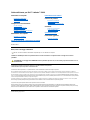 1
1
-
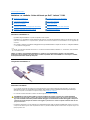 2
2
-
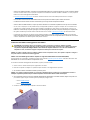 3
3
-
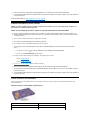 4
4
-
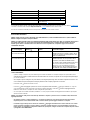 5
5
-
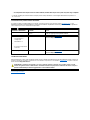 6
6
-
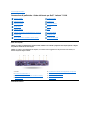 7
7
-
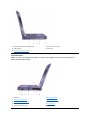 8
8
-
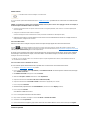 9
9
-
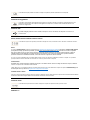 10
10
-
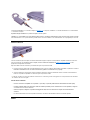 11
11
-
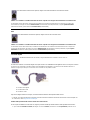 12
12
-
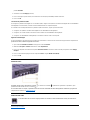 13
13
-
 14
14
-
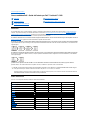 15
15
-
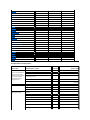 16
16
-
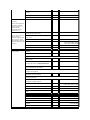 17
17
-
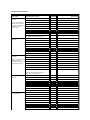 18
18
-
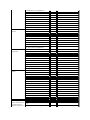 19
19
-
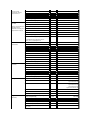 20
20
-
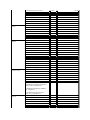 21
21
-
 22
22
-
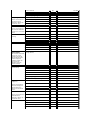 23
23
-
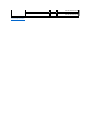 24
24
-
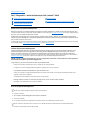 25
25
-
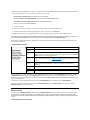 26
26
-
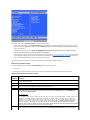 27
27
-
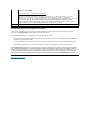 28
28
-
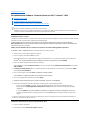 29
29
-
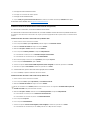 30
30
-
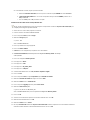 31
31
-
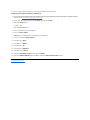 32
32
-
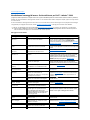 33
33
-
 34
34
-
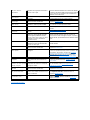 35
35
-
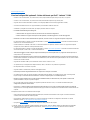 36
36
-
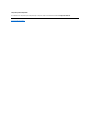 37
37
-
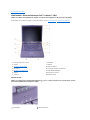 38
38
-
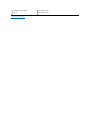 39
39
-
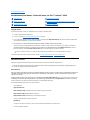 40
40
-
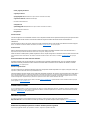 41
41
-
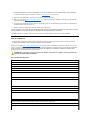 42
42
-
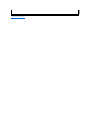 43
43
-
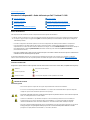 44
44
-
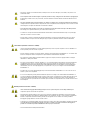 45
45
-
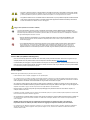 46
46
-
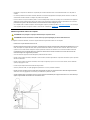 47
47
-
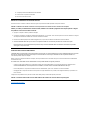 48
48
-
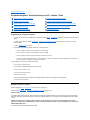 49
49
-
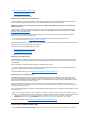 50
50
-
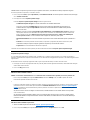 51
51
-
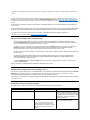 52
52
-
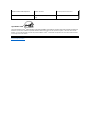 53
53
-
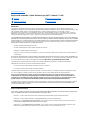 54
54
-
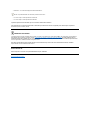 55
55
-
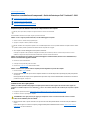 56
56
-
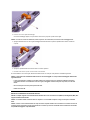 57
57
-
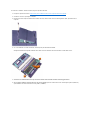 58
58
-
 59
59
-
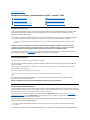 60
60
-
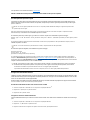 61
61
-
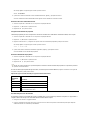 62
62
-
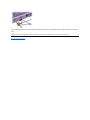 63
63
-
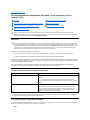 64
64
-
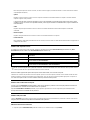 65
65
-
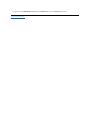 66
66
-
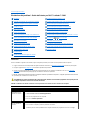 67
67
-
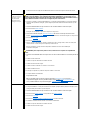 68
68
-
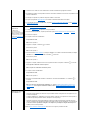 69
69
-
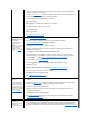 70
70
-
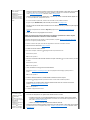 71
71
-
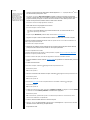 72
72
-
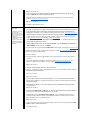 73
73
-
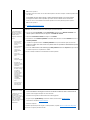 74
74
-
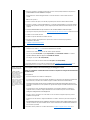 75
75
-
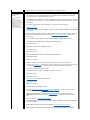 76
76
-
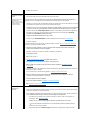 77
77
-
 78
78
-
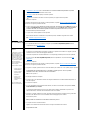 79
79
-
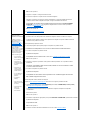 80
80
-
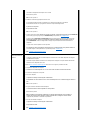 81
81
-
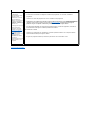 82
82
-
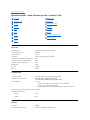 83
83
-
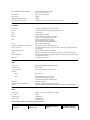 84
84
-
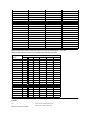 85
85
-
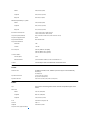 86
86
-
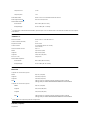 87
87
-
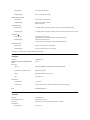 88
88
-
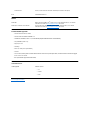 89
89
-
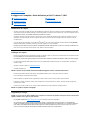 90
90
-
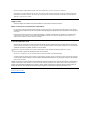 91
91
-
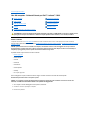 92
92
-
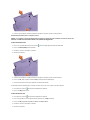 93
93
-
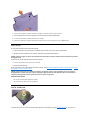 94
94
-
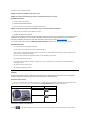 95
95
-
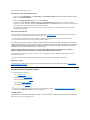 96
96
-
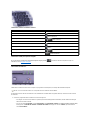 97
97
-
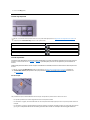 98
98
-
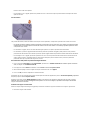 99
99
-
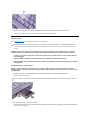 100
100
-
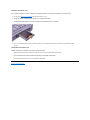 101
101
-
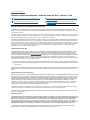 102
102
-
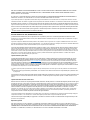 103
103
-
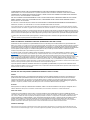 104
104
-
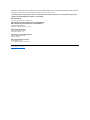 105
105
Documenti correlati
-
Dell Latitude C810 Guida utente
-
Dell Inspiron 8200 Manuale del proprietario
-
Dell Inspiron 4150 Manuale del proprietario
-
Dell Inspiron 2650 Manuale del proprietario
-
Dell Inspiron 2600 Manuale del proprietario
-
Dell Inspiron 500m Manuale del proprietario
-
Dell Latitude X300 Guida Rapida
-
Dell Inspiron 8500 Manuale del proprietario
-
Dell Inspiron 8600 Manuale del proprietario
-
Dell Latitude L400 Guida utente